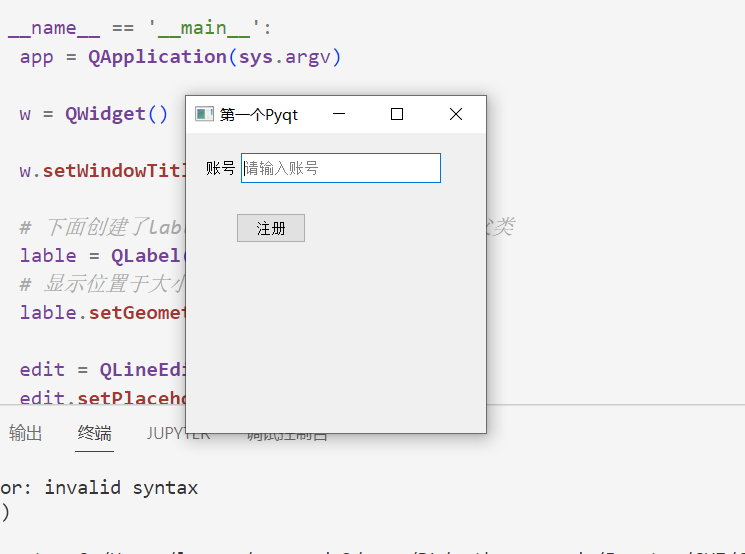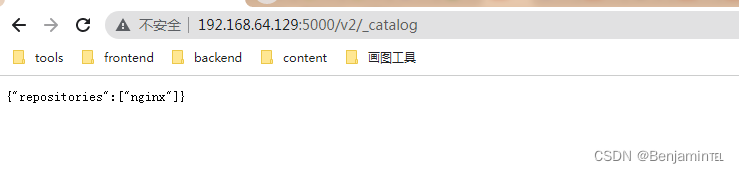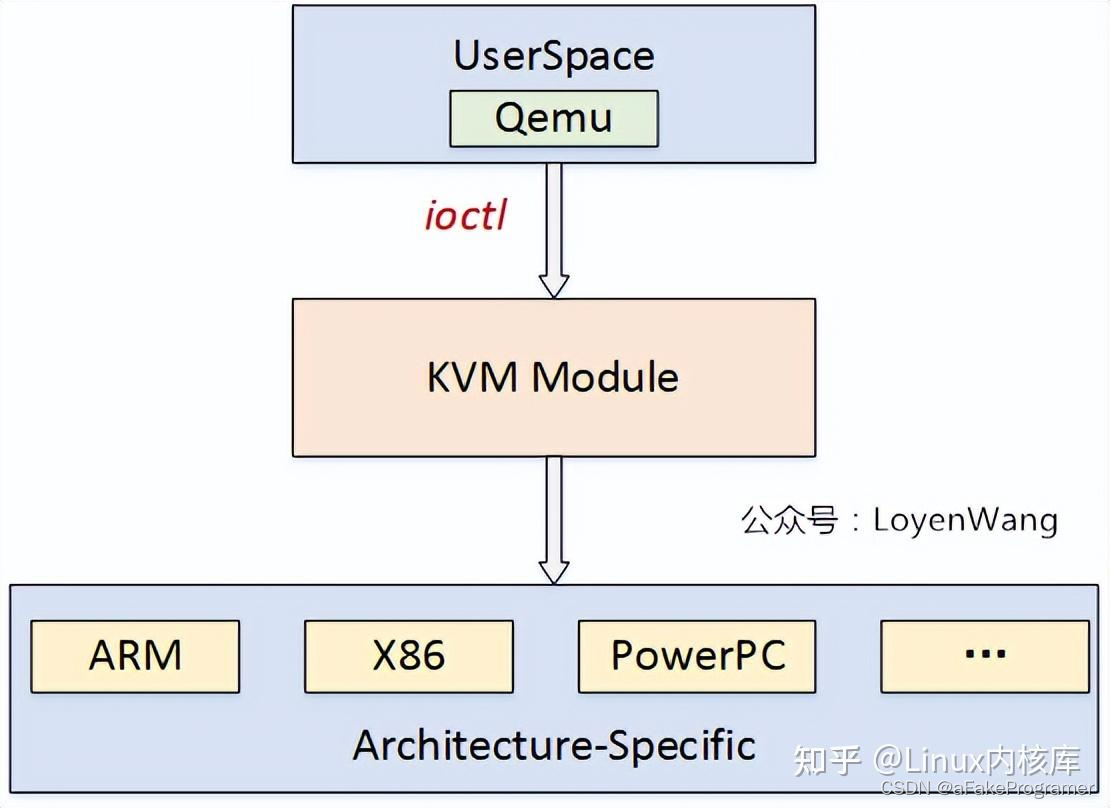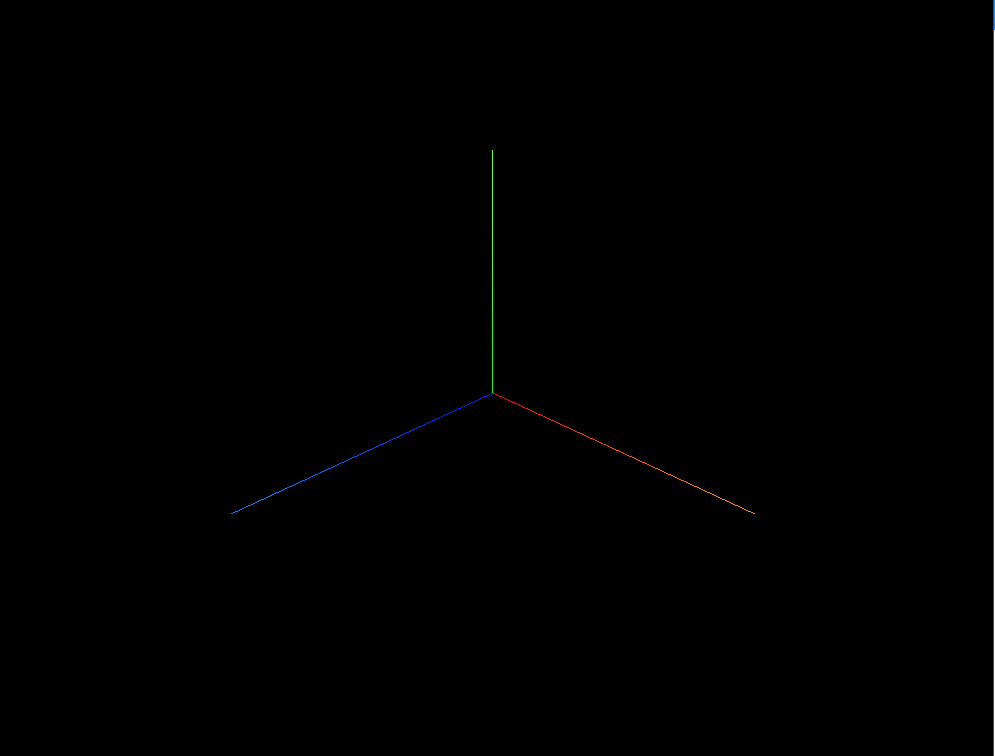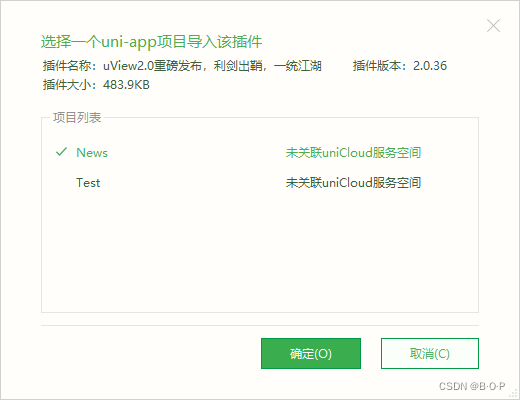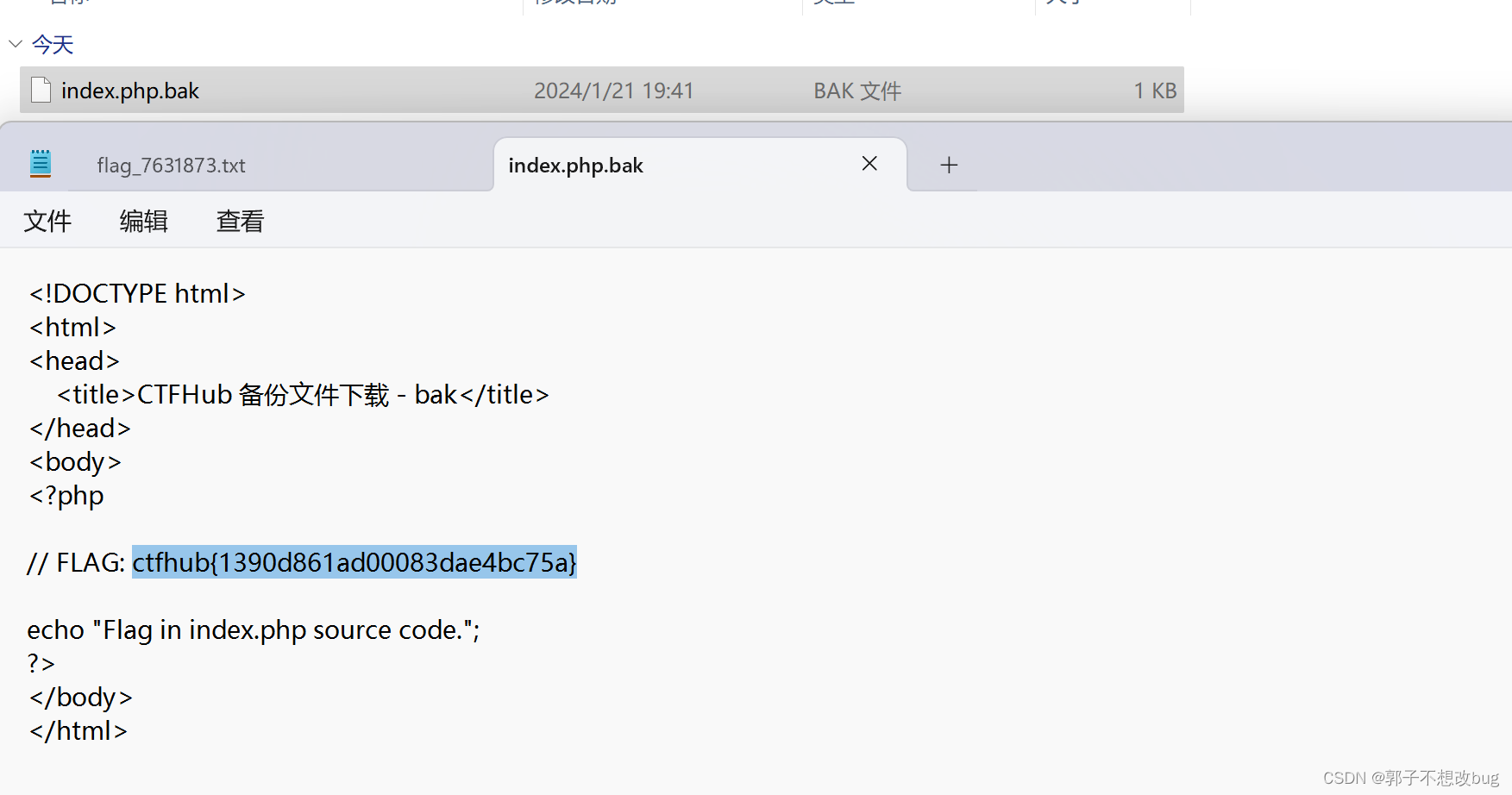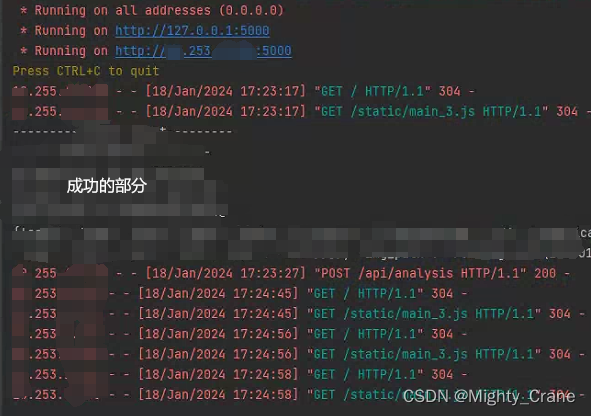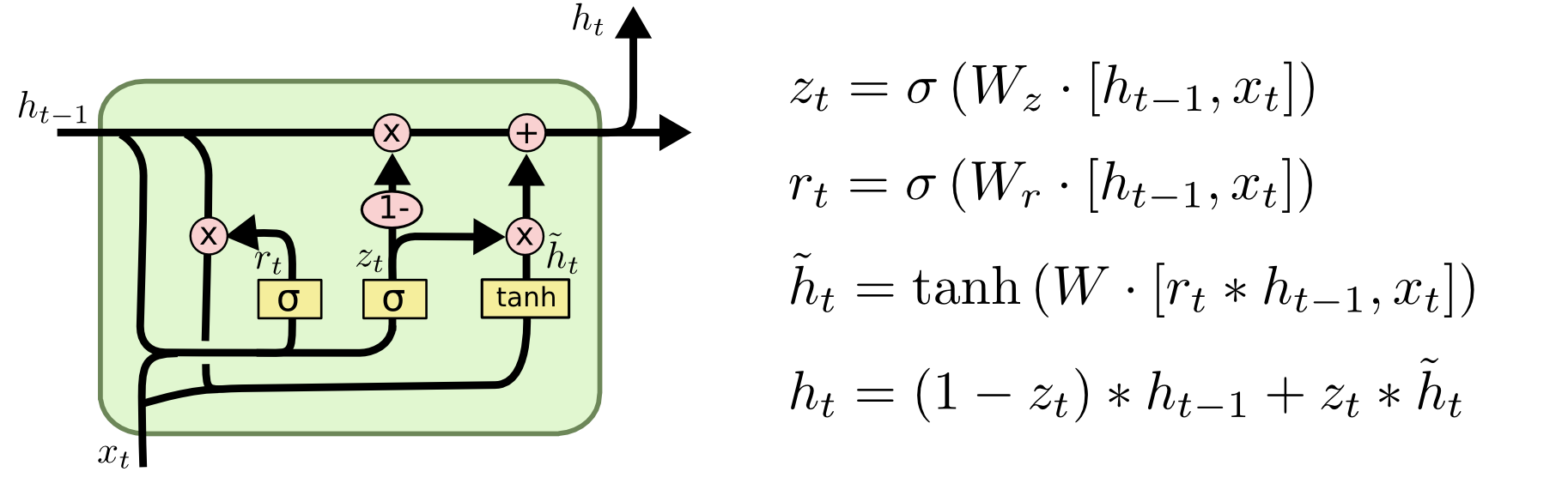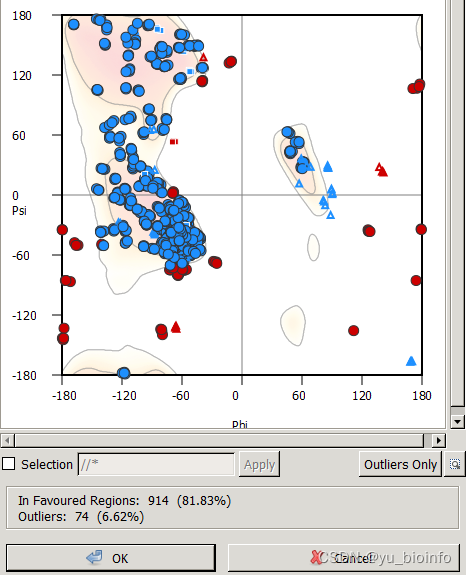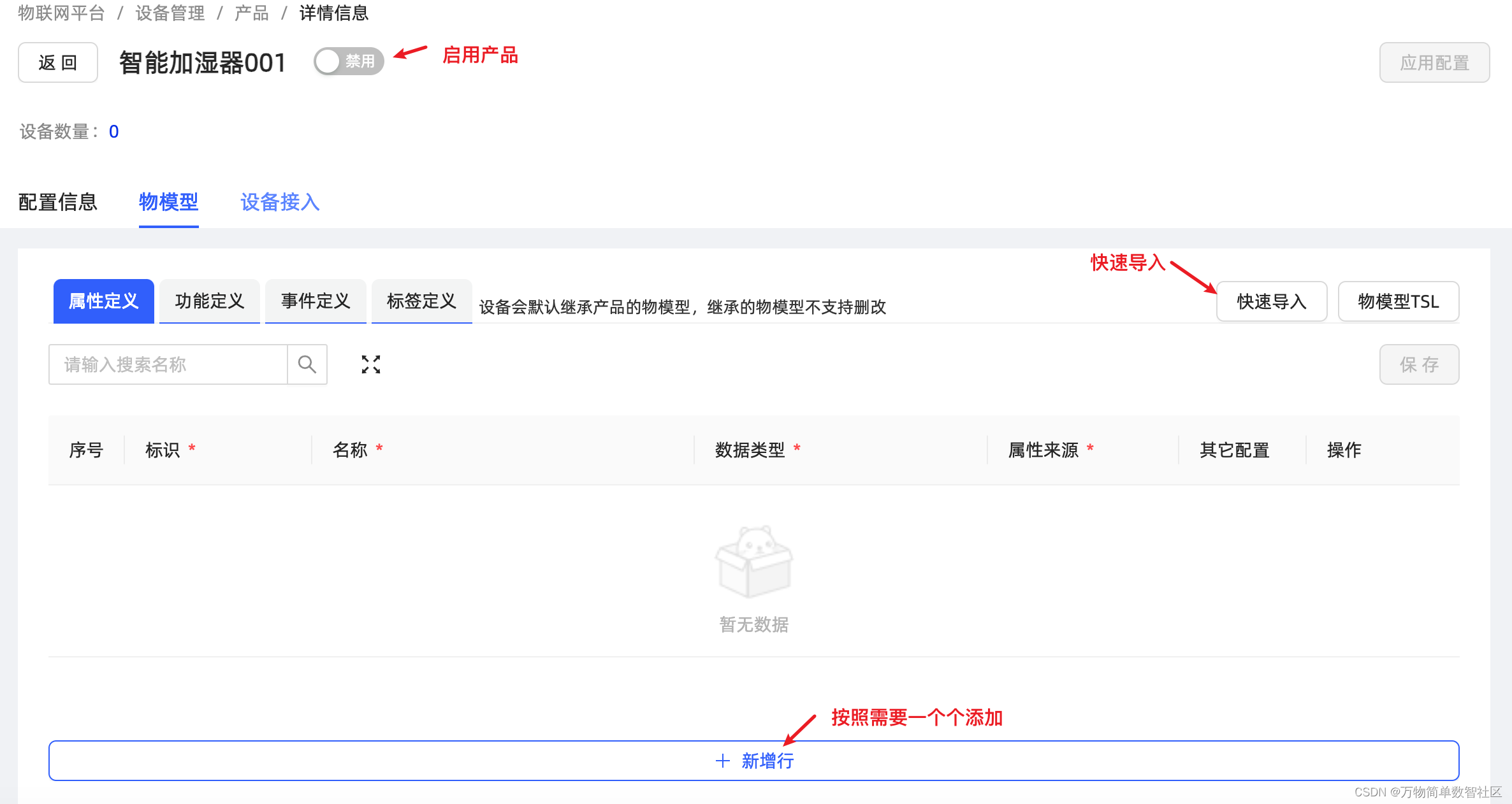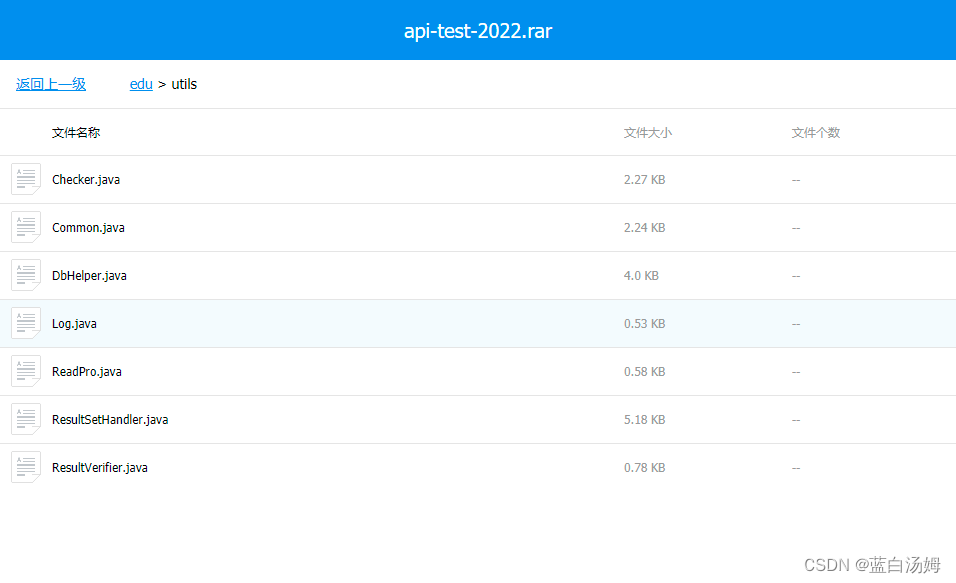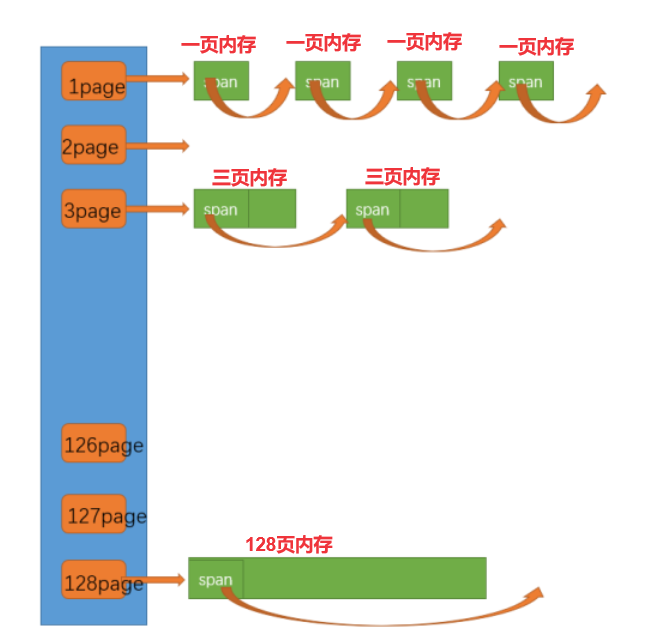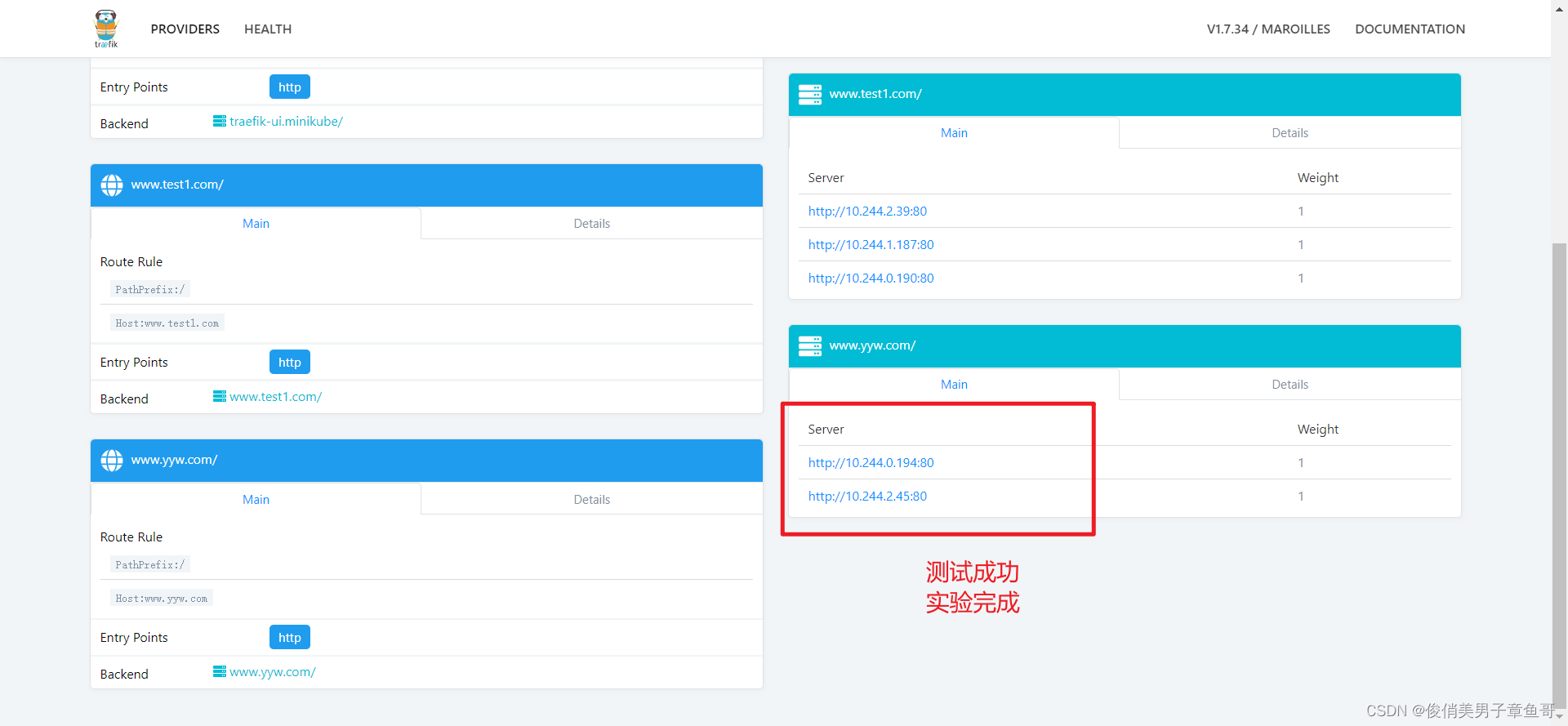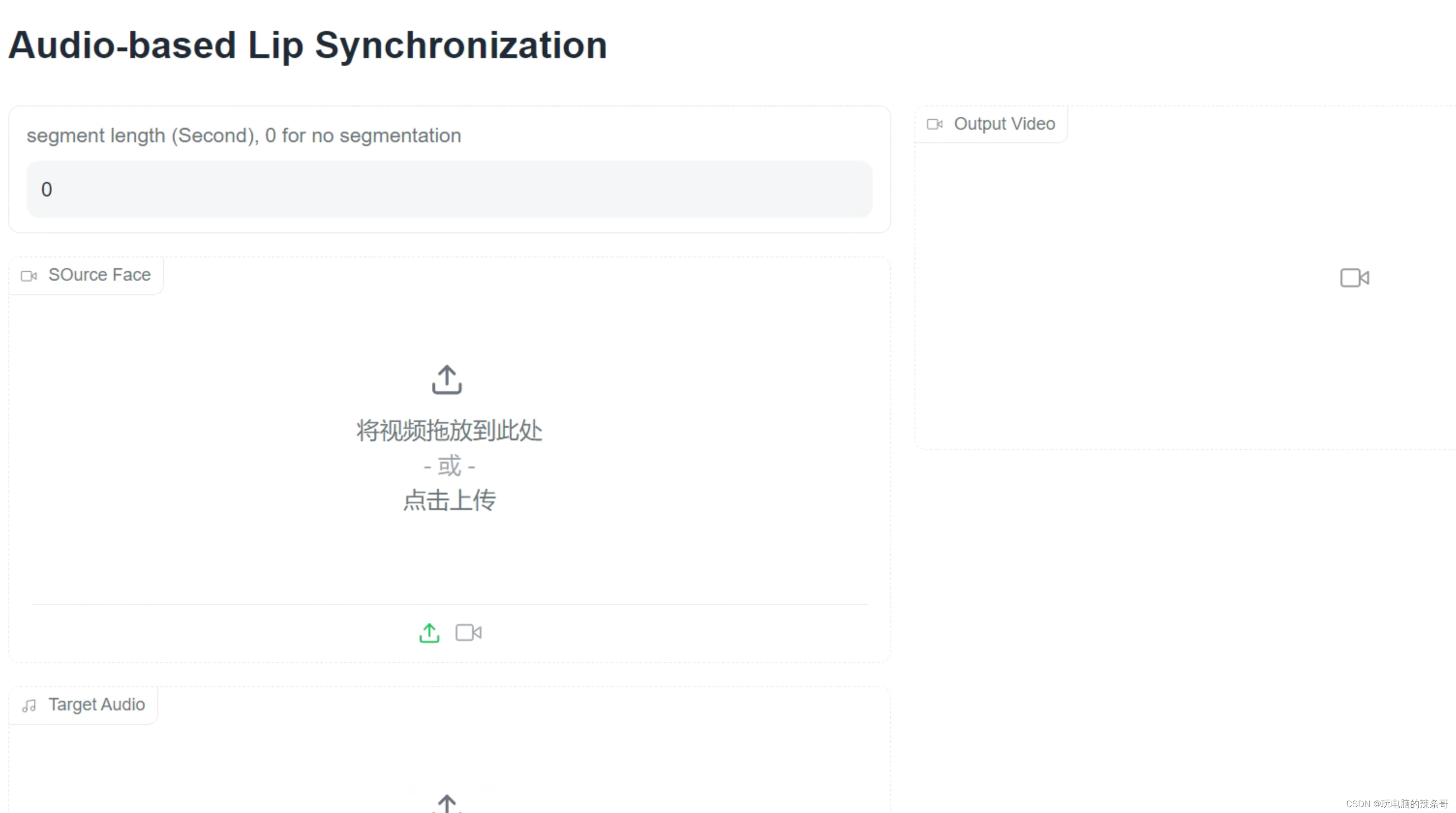第一节按钮控件,文本控件,输入框,app图标
文章目录
一.GUI按钮控件
二.文本控件
三.输入框
四.让窗口显示在屏幕中央
五.让窗口显示在屏幕中央
总结
一.GUI按钮控件
import sys
from PyQt5.QtWidgets import QApplication, QWidget, QPushButtonif __name__ == '__main__':app = QApplication(sys.argv)w = QWidget()w.setWindowTitle("第一个Pyqt")# 添加按钮控件btn = QPushButton("按钮")# 在w窗口显示,添加到窗口# btn = QPushButton("注册",w)btn.setParent(w)w.show()app.exec_()
二.文本控件
import sys
from PyQt5.QtWidgets import QApplication, QWidget, QLabelif __name__ == '__main__':app = QApplication(sys.argv)w = QWidget()w.setWindowTitle("第一个Pyqt")# 下面创建了lable(纯文本),然后调用方法指明父类lable = QLabel("账号", w)# 显示位置于大小(x,y,w,h)lable.setGeometry(20, 20, 30, 30)w.show()app.exec_() 
三.输入框
import sys
from PyQt5.QtWidgets import QApplication, \QWidget, QLabel, QLineEdit, QPushButtonif __name__ == '__main__':app = QApplication(sys.argv)w = QWidget()w.setWindowTitle("第一个Pyqt")# 下面创建了lable(纯文本),然后调用方法指明父类lable = QLabel("账号:", w)# 显示位置于大小(x,y,w,h)lable.setGeometry(20, 20, 30, 30)edit = QLineEdit(w)edit.setPlaceholderText("请输入账号")edit.setGeometry(55, 20, 200, 30)# 添加按钮控件btn = QPushButton("注册", w)btn.setGeometry(50, 80, 70, 30)w.resize(300, 300)w.show()app.exec_()
四.让窗口显示在屏幕中央
import sys
from PyQt5.QtWidgets import QApplication, \QWidget, QLabel, QLineEdit, QPushButton, QDesktopWidgetif __name__ == '__main__':app = QApplication(sys.argv)w = QWidget()w.setWindowTitle("第一个Pyqt")# 下面创建了lable(纯文本),然后调用方法指明父类lable = QLabel("账号:", w)# 显示位置于大小(x,y,w,h)lable.setGeometry(20, 20, 30, 30)edit = QLineEdit(w)edit.setPlaceholderText("请输入账号")edit.setGeometry(55, 20, 200, 30)# 添加按钮控件btn = QPushButton("注册", w)btn.setGeometry(50, 80, 70, 30)width = 300height = 300w.resize(width, height)# w.move(0, 0)# 让窗口显示在屏幕中央center_pointer = QDesktopWidget().availableGeometry().center()x = center_pointer.x()y = center_pointer.y()w.move(x - width / 2, y - height / 2)w.show()app.exec_()
五.让窗口显示在屏幕中央
import sysfrom PyQt5.QtGui import QIcon
from PyQt5.QtWidgets import QApplication, QWidgetif __name__ == '__main__':app = QApplication(sys.argv)w = QWidget()w.setWindowTitle("看我的图标帅吗")w.setWindowIcon(QIcon('D://Jupyter//GUI//icon//app图片.png'))w.show()app.exec_()

总结
快速入门第一节